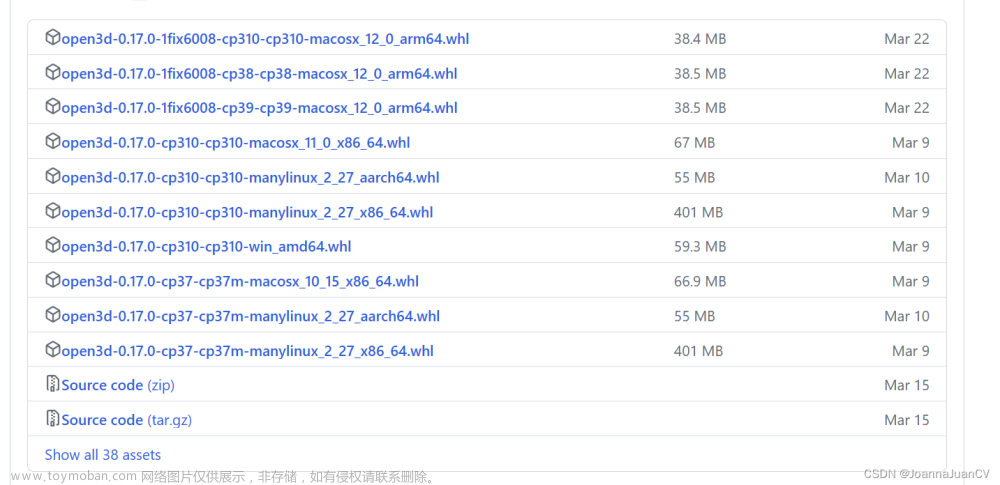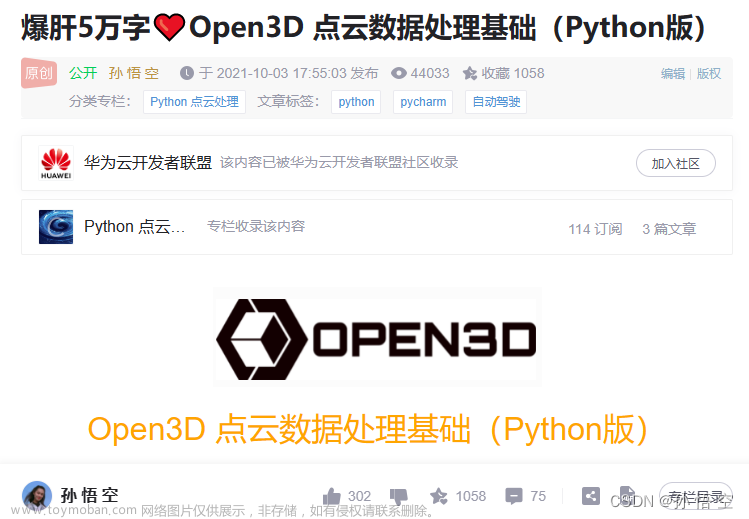1、Open3D的开源项目地址: https://github.com/isl-org/Open3D
2、Open3D的官网地址: http://www.open3d.org/
3、Open3D的文档地址:http://www.open3d.org/docs/latest/tutorial/visualization/cpu_rendering.html
后续我将以此文档作为蓝本,逐步学习使用和深入了解Open3D(该系列将以python作为主要开发语言)
4、open3D -python包的安装:
以下指令均在命令行工具中直接输入即可
Python quick start
Pre-built pip packages support Ubuntu 18.04+, macOS 10.15+ and Windows 10+ (64-bit) with Python 3.6-3.10.
# Install
pip install open3d
特别说明的是,在使用python - pip 工具,安装包的时候,譬如 pip install open3d,可能因为源在国外导致下载失败,这里在安装时指定源地址。譬如笔者使用清华源。
pip install open3d -i https://pypi.tuna.tsinghua.edu.cn/simple
5、安装完成,查看open3d的安装版本信息
在命令行中输入以下指令并执行。python -c "import open3d as o3d; print(o3d.__version__)"
补充: 有朋友会好奇通过pip安装的package被放在哪里了呢?
通过执行 pip list 指令可以列出所有通过pip指令安装的package
通过执行 pip show package _name 则可以查看 对应的package具体信息了 文章来源:https://www.toymoban.com/news/detail-764878.html
文章来源:https://www.toymoban.com/news/detail-764878.html
6、在pycharm中尝试使用 open3d
import open3d as o3d;
mesh = o3d.geometry.TriangleMesh.create_sphere()
mesh.compute_vertex_normals()
o3d.visualization.draw(mesh, raw_mode=True)
运行结果如下: 文章来源地址https://www.toymoban.com/news/detail-764878.html
文章来源地址https://www.toymoban.com/news/detail-764878.html
到了这里,关于机智的Open3D学习生活(第一集):入坑前的准备工作的文章就介绍完了。如果您还想了解更多内容,请在右上角搜索TOY模板网以前的文章或继续浏览下面的相关文章,希望大家以后多多支持TOY模板网!